UACは、Windows11/10で証明書が取り消された実行可能アプリをブロックします
Windows 11/10/8/7 / Vista OSでは、ユーザーアカウント制御(UAC)(User Account Control (UAC))は、オペレーティングシステムへの不正な変更を防ぐように設計された機能です。今日の投稿では、UACが(UAC)Windows 11/10で失効した証明書で署名された実行可能アプリケーションの昇格をブロックする理由について説明します。
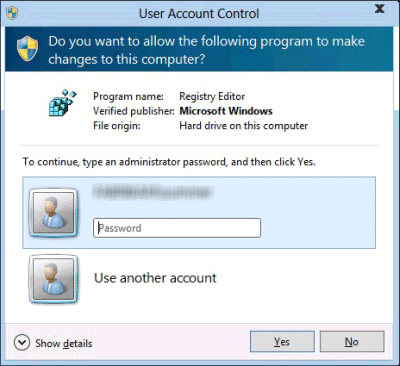
UACプロンプト(UAC prompt)が表示され、アプリケーションが他のユーザーアカウントに影響する変更、 Windowsシステムファイルとフォルダーの変更、新しいソフトウェアのインストールなどのシステム変更を行う場合に許可を求めます。
ユーザーが[いいえ(No)]をクリックまたはタップした場合、変更は実行されません。ユーザーが[はい(Yes)]をクリックまたはタップする と(必要に応じて管理者パスワードを入力すると)、アプリケーションは管理者権限を受け取り、必要なシステム変更を行うことができます。これらの権限は、アプリケーションの実行が停止するか、ユーザーによって閉じられるまでのみ付与されます。UACプロンプトをトリガーするファイルについても同じことが言えます。
ユーザーアカウント制御(User Account Control)に関連付けることができる4つの異なるアラートメッセージがあります。それらは次のとおりです。
- Windowsを続行するには、ユーザーの許可が必要です
- プログラムを続行するには、許可が必要です
- 身元不明のプログラムがあなたのコンピュータへのアクセスを望んでいる
- このプログラムはブロックされました
また、管理者権限を必要とする多くの変更があります。WindowsコンピューターでUACがどのように構成されているかによっては、 UACプロンプトが表示され、許可を要求する場合があります。これらは次のとおりです。
- 管理者としてアプリを実行する
- WindowsまたはProgramFiles(Program)フォルダー内のシステム全体の設定またはファイルへの変更
- ドライバとアプリケーションのインストールとアンインストール
- 別のユーザーのフォルダとファイルを表示または変更する
- ユーザーアカウントの追加または削除
- WindowsUpdateの構成
- 設定をWindowsファイアウォールに変更する(Windows Firewall)
- UAC設定の変更
- ユーザーのアカウントタイプの変更
- タスクスケジューラの実行
- バックアップされたシステムファイルの復元
- システムの日付と時刻の変更
- ペアレンタルコントロール(Parental Controls)または家族の安全(Family Safety)の構成
- ActiveXコントロールのインストール( Internet Explorerで)
- レジストリに変更を加える
関連(Related):修正続行するには、管理者パスワードUAC(To continue, type an administrator password UAC)エラーを入力します。
UACは、失効した証明書で署名された実行可能アプリケーションの昇格をブロックします
Windows 10では、新しいユーザーアカウント制御(User Account Control)(UAC)の動作により、失効した証明書を使用して実行可能バイナリファイルに署名する実行中のアプリケーションの昇格が禁止/ブロックされます。
この動作により、ユーザーは特定のアプリケーションを実行できなくなります。たとえば、ユーザーは、バイナリファイルが盗まれた証明書で署名されているアプリケーションを実行できません。
Microsoftによると、アプリケーションを実行するには、有効な証明書で署名されたバイナリファイルが必要です。
Hope this post is clarifying enough!
読む(Read):このアプリは、Windows11/10の保護メッセージのためにブロックされています。
Related posts
File ExplorerでFile ExplorerのWindows 10の表示方法
Charmap and Eudcedit Windows 10の組み込みツールの使い方
Windows 10のShutdown and Startup Logをチェックする方法
Microsoft Intune同期していませんか? Force Intune Windows 11/10で同期する
Windows 10 Sync設定が機能していません
Mail and Calendar app freezes、Windows 11/10でクラッシュしていないかどうか
Fix Crypt32.dllが見つからない、またはWindows 11/10にエラーがありません
Adjust Windows 10のscreen resolutionのためのMonitor
Disk Signature Collision problemをWindows 10に修正する方法
Windows 10でDISMを使用している間のリモートprocedure callエラーが失敗しました
Windows 10 Control PanelでSystem Propertiesを開く方法
Windows 10のAlarms and Clocks appの使い方
Windows 10にTrusted Siteを追加する方法
どのようにNetwork Driveをマッピングするか、Windows 11/10にFTP Driveを追加します
HDMI playbackデバイスがWindows 10に表示されていません
Windows 10でNotepadをアンインストールまたは再インストールする方法
Group Policy EditorをWindows 10 Home Editionに追加する方法
Best Windows 10のための無料Clipboard Manager software
Reaction TimeのReaction Timeの測定方法
Delete古いユーザープロファイルとWindows 10で自動的にファイル
